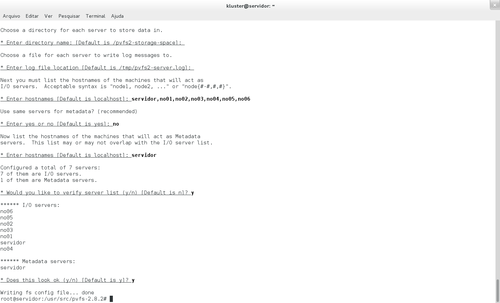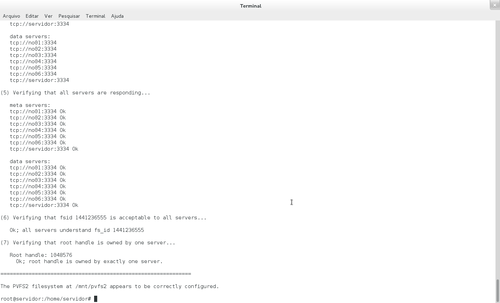Montagem de Cluster
Artigo referente à montagem completa de um Cluster com o sistema Debian Wheezy, podendo ser adaptado para outras distribuições.
[ Hits: 148.593 ]
Por: Buckminster em 08/11/2013
Cluster 4
PVFS (Parallel Virtual File System), é um sistema de arquivos concebido para proporcionar alto desempenho para aplicações paralelas, onde tem grande concorrência de acesso a muitos arquivos e grande volume de I/O (Entrada e Saída de Dados) a arquivos em comum (compartilhados).
A instalação do PVFS2 é interessante em Clusters com grande volume de dados. Aqui foi instalado para fins de testes.
Caso esteja fazendo um Cluster caseiro, recomendo utilizar o NFS e vá para o passo 10.
Nos nós e no servidor:
Antes de instalar o PVFS2 deve-se instalar as seguintes bibliotecas:
# apt-get install libdb5.1 libdb5.1-dev
Após isso, instale o PVFS2:
# cd /usr/src
# wget ftp://ftp.parl.clemson.edu/pub/pvfs2/pvfs-2.8.2.tar.gz
# mkdir /opt/mpich # Criando o caminho para a MPICH, mesmo sem ter instalado ela ainda
# mkdir /opt/pvfs2
# tar -xzvf pvfs-2.8.2.tar.gz
# ls
# cd pvfs-2.8.2
# ./configure --help | less # Se quiser ver as opções de configuração
# ./configure --prefix=/opt/pvfs2 --enable-shared --disable-segv-backtrace --with-mpi=/opt/mpich
Deve terminar sem erros com a linha: PVFS2 version string: 2.8.2
# make
Deverá terminar com a última linha: GENCONFIG examples/fs.conf
# make install
Acrescentar no arquivo (servidor e nós):
# vim /etc/fstab
# mkdir /mnt/pvfs2
# update-rc.d -f exim4 remove # Remover MTA para não atrasar a inicialização, somente nos nós
Configurando a variável de ambiente, entrar no arquivo:
# vim ~/.bashcrc
E acrescentar no final:
export LD_LIBRARY_PATH
Salvar e sair. Reiniciar:
# shutdown -r now
Executar no servidor (com os nós ligados e, logicamente, com o PVFS2 já instalado e configurado):
# /opt/pvfs2/bin/pvfs2-genconfig /etc/pvfs2-fs.conf # Somente no servidor
Criando um novo storage e preparando para iniciar pela primeira vez:
# /opt/pvfs2/sbin/pvfs2-server /etc/pvfs2-fs.conf -f # Somente no servidor
Ou:
# /usr/local/sbin/pvfs2-server /etc/pvfs2-fs.conf -f
Ele deve retornar:
/opt/pvfs2/sbin/pvfs2-server /etc/pvfs2-fs.conf -f
[S 09/15 15:50] PVFS2 Server on node servidor version 2.8.2 starting...
[D 09/13 15:50] PVFS2 Server: storage space created. Exiting.
Qualquer uma das formas anteriores irá funcionar, pois o PVFS2 cria um arquivo pvfs2-server automaticamente em /usr/local/sbin, mesmo estando configurado para instalar em /opt/pvfs2.
Iniciando:
# /opt/pvfs2/sbin/pvfs2-server /etc/pvfs2-fs.conf # Somente no servidor
[S 09/09 15:55] PVFS2 Server on node servidor version 2.8.2 starting...
Copiar o arquivo pvfs2-fs.conf para os nós. É muito importante que este arquivo seja exatamente o mesmo em todas as máquinas do Cluster:
# scp /etc/pvfs2-fs.conf 192.168.1.X:/etc/
Após copiar entre em cada nó (ou, como foi dito anteriormente, faça uma instalação padrão completa em um nó e crie uma imagem para ser aproveitada nos outros nós):
# ssh 192.168.1.X
Criando os arquivos necessários:
# /opt/pvfs2/sbin/pvfs2-server /etc/pvfs2-fs.conf -f
/opt/pvfs2/sbin/pvfs2-server /etc/pvfs2-fs.conf -f
[S 09/15 22:54] PVFS2 Server on node no01 version 2.8.2 starting...
[D 09/13 22:54] PVFS2 Server: storage space created. Exiting.
# opt/pvfs2/sbin/pvfs2-server /etc/pvfs2-fs.conf
[S 09/09 22:55] PVFS2 Server on node no01 version 2.8.2 starting...
# logout
No servidor:
# /opt/pvfs2/sbin/pvfs2-server /etc/pvfs2-fs.conf
Testando:
# /opt/pvfs2/bin/pvfs2-ping -m /mnt/pvfs2
Automatizando o PVFS2 no Debian:
Copie o arquivo pvfs2-server.rc, renomeando-o:
# cp /usr/src/pvfs-2.8.2/examples/pvfs2-server.rc /etc/init.d/pvfs2-server
E altere de acordo com as suas necessidades, para isso, você terá que ter conhecimentos em Shell Script. Ou faça o download do arquivo pvfs2-server já alterado aqui. E copie ele para /etc/init.d/ com o nome de pvfs2-server, sem a extensão .sh.
Se alterar algum caminho de pasta durante a instalação e configuração do PVF2, altere no arquivo também. Depois, dê permissão para execução:
# chmod +x /etc/init.d/pvfs2-server
E coloque no rc.local:
exit 0
A automatização do PVFS2 no servidor e nos nós é a mesma. Dessa maneira, poderá iniciar, parar, checar e reiniciar o PVFS2 na linha de comando:
/detc/init.d/pvfs2-server start, stop, status e restart.
Como falado anteriormente, se preferir, faça toda a instalação em um nó e no servidor, teste os acessos e o funcionamento e depois crie uma imagem do nó e copie-a para os outros alterando os arquivos necessários (IP, hosts, etc) e teste o funcionamento novamente.
10. Servidor NFS
Tem a mesma função do PVFS2, fazer o compartilhamento e sincronização de diretórios e arquivos no cluster. Grosso modo podemos dizer que um sistema de arquivos desse tipo permite que instalemos somente no servidor os programas que queremos executar no cluster, cabendo ao sistema de arquivos fazer o compartilhamento e o sincronismo.
Prefira o sistema de arquivos NFS, pois tem melhor desempenho em clusters caseiros com baixo volume de dados e não habilite os dois sistemas de arquivos (PVFS2 e NFS) ao mesmo tempo no cluster, senão dará problemas.
E lembre-se, se você instalar o PVFS2 com o NFS e for usar o NFS, comente a linha /etc/init.d/pvfs2-server no arquivo /etc/rc.local no servidor e nos nós.
Iniciando a instalação do NFS:
# cd /home/kluster
No servidor:
# apt-get install portmap
# apt-get install nfs-common
# apt-get install nfs-kernel-server
# apt-get install nfs-user-server
Entre no arquivo:
# vim /etc/exports
Coloque o conteúdo no final:
/opt 192.168.1.0/24(rw,all_squash,subtree_check)
/usr/local 192.168.1.0/24(rw,all_squash,subtree_check)
Deve ir o endereço da rede.
Salve e saia.
Veja bem, as pastas colocadas ali serão as pastas a serem compartilhadas pelo servidor com as outras máquinas do cluster. Então, todo e qualquer arquivo que deverá ser utilizado pelo cluster durante a execução de um programa deve ser colocado nesta mesma pasta.
Atualizando o kernel com as mudanças no arquivo /etc/exports:
# exportfs -a
Reinicie o serviço:
# /etc/init.d/nfs-kernel-server restart
Nos nós:
Entre no arquivo /etc/fstab:
# vim /etc/fstab
Adicione no final:
192.168.1.6:/opt /opt nfs defaults 0 0
192.168.1.6:/usr/local /usr/local nfs defaults 0 0
2. Configurações de Hardware e Software
3. Cluster 1
4. Cluster 2
5. Cluster 3
6. Cluster 4
7. Cluster 5
8. Cluster 6
9. Conclusão
Como utilizar de forma correta os repositórios e pacotes Backports
Squid - Entendendo um pouco as configurações
Manual traduzido do Squid - Parte 3
Instalação do Comodo Antivirus para Linux (CAVL) resolvendo o problema de dependências
VMD no Debian - Instalação e configuração
GNU/Linux no mundo corporativo
Obtendo TimeStamps da Blockchain com OpenTimestamps
Problemas encontrados na adoção do IPv6
Descobrindo o IP externo da VPN no Linux
[1] Comentário enviado por danniel-lara em 08/11/2013 - 08:06h:
Parabéns pelo Artigo
Obrigado tchê.
[4] Comentário enviado por micnet em 08/11/2013 - 12:22h:
Muito Bom Amigo! Parabéns!!
Obrigado.
[5] Comentário enviado por suxfuuu em 08/11/2013 - 13:41h:
Nossa show de bola parabéns!
Obrigado.
Material muito bom, e um excelente teste.
Pergunta: Você conseguiu fazer uma avaliação do consumo de energia com o processamento e em espera?
Seria interessante ter uma noção de quanto de energia está sendo consumida.
O legal também, é que o nobreak que você escolheu, se não me engano tem gerenciamento (horrível no linux) porém, um ponto de partida de avaliação de consumo.
Tenho um aqui do SMS, porém difícil de verificar com linux, mesmo com USB.
O aquecimento também é um baita problema com tantas máquinas... rs...
o Artigo é excelente, favoritado.
uso Modelagem Molecular na Faculdade
[8] Comentário enviado por adrianoh2 em 09/11/2013 - 19:45h:
Material muito bom, e um excelente teste.
Pergunta: Você conseguiu fazer uma avaliação do consumo de energia com o processamento e em espera?
Seria interessante ter uma noção de quanto de energia está sendo consumida.
O legal também, é que o nobreak que você escolheu, se não me engano tem gerenciamento (horrível no linux) porém, um ponto de partida de avaliação de consumo.
Tenho um aqui do SMS, porém difícil de verificar com linux, mesmo com USB.
O aquecimento também é um baita problema com tantas máquinas... rs...
Obrigado.
Ainda não fiz uma avaliação da energia consumida, mas pretendo fazer.
Os nobreaks não estão sendo gerenciados, por enquanto as conexões são somente físicas. Priorizei a autonomia com baterias externas.
Mas pretendo instalar um gerenciamento.
Não estou tendo problemas com aquecimento, a sala aqui é bastante ventilada e algumas máquinas tem ventoinhas extras. Como pode ver na foto, deixei um espaço entre as máquinas.
[9] Comentário enviado por MarcosLnx em 09/11/2013 - 23:55h:
Muito bom o material, parabéns...
Obrigado.
[10] Comentário enviado por albfneto em 10/11/2013 - 10:33h:
o Artigo é excelente, favoritado.
uso Modelagem Molecular na Faculdade
Obrigado Alberto.
Podemos trocar umas idéias sobre Modelagem Molecular. Faz pouco tempo que estou trabalhando com isso (um ano aproximadamente), mas estou me aprofundando nos estudos.
Resolvi postar esse artigo tendo em vista a falta de material prático em Língua Portuguesa sobre o assunto.
Não sou da área, mas tenho que postar meu elogio.
Artigo de alto nível.
[14] Comentário enviado por izaias em 10/11/2013 - 17:48h:
Não sou da área, mas tenho que postar meu elogio.
Artigo de alto nível.
Obrigado Izaias.
Esse material é raro...já havia feito varias pesquisas mas sem sucesso,e o que tinha era muito velho.
Agora os caras estão fazendo com PS3 por conta do processador.
http://g1.globo.com/Noticias/Tecnologia/0,,MUL146410-6174,00-UNICAMP+USA+PLAYSTATION+PARA+REALIZAR+P...
Valeuu"
[16] Comentário enviado por sayrus em 10/11/2013 - 21:01h:
Esse material é raro...já havia feito varias pesquisas mas sem sucesso,e o que tinha era muito velho.
Agora os caras estão fazendo com PS3 por conta do processador.
http://g1.globo.com/Noticias/Tecnologia/0,,MUL146410-6174,00-UNICAMP+USA+PLAYSTATION+PARA+REALIZAR+P....
Valeuu"
Obrigado.
Parabéns, ótimo artigo.
Favoritos.
[18] Comentário enviado por julio_hoffimann em 12/11/2013 - 00:08h:
Parabéns, ótimo artigo.
Favoritos.
Obrigado.
Fazendo uns testes com o Siesta, identifiquei que o desempenho dele no cluster utilizando o PVFS2 é bem maior do que com NFS.
Em duas simulações iguais, uma com o PVFS2 e outra com o NFS, a diferença foi de quase 50%, ou seja, o PVFS2 terminou o trabalho quase na metade do tempo do que com o NFS.
Acredito que seja porque o volume de dados que o Siesta calcula seja grande.
Desabilitei o NFS e deixei o PVFS2 funcionando.
Porém, continuo com os testes para ter certeza, pois ainda não é conclusivo.
OLá, boa tarde!
está de parabéns, bom eu vou fazer o projeto final um cluster , mas ainda estou estudando esse assunto, mas no momento preciso fazer um trabalho de avaliação para montar um cluster HPC
e configurar um pequeno cluster com Linux para execução de algoritmos paralelos (por ex. O caso do Laboratório de Metrologia de Nêutrons), se puder me passar algumas dicas por onde eu começo eu agradeço...
[21] Comentário enviado por silvafarol2 em 24/01/2014 - 15:38h:
OLá, boa tarde!
está de parabéns, bom eu vou fazer o projeto final um cluster , mas ainda estou estudando esse assunto, mas no momento preciso fazer um trabalho de avaliação para montar um cluster HPC
e configurar um pequeno cluster com Linux para execução de algoritmos paralelos (por ex. O caso do Laboratório de Metrologia de Nêutrons), se puder me passar algumas dicas por onde eu começo eu agradeço...
Comece planejando o cluster (quantas máquinas terão). Depois de escolhido o hardware (as máquinas), monte o cluster fisicamente e depois instale e configure os sistemas.
Somente depois faça a escolha das bibliotecas (MPI, Lapack, Blas, etc) e essas bibliotecas devem se adequar aos programas que você irá utilizar para a execução desses algoritmos.
A escolha do hardware de rede é importantíssima (placas de rede, switch, cabos, etc), devem ser de boa qualidade. O cabeamento deve ser todo ele no mesmo padrão.
Nas referências da página 'Conclusão' do artigo estão alguns links que você pode utilizar.
Mas veja bem, as bibliotecas a serem utilizadas dependem dos programas que você irá usar no cluster.
Eu utilizo a MPICH, mas de repente para você seja mais aconselhável utilizar a OpenMPI, ou outra. Isso depende dos programas que você irá utilizar.
Olá,
alguém pode mim ensinar como submeter um cálculo no siesta, por exemplo, quero rodar h2o, como devo fazer?
Buckminster,
Valew pelo artigo. Muito Boooom !!!
Gostei mais ainda por ter sido feito com o Debian.
Faz tempo que tava querendo algo um pouco mais explicado sobre o assunto e qdo tiver um pouco mais de tempo vou tentar a instalacao na pratica. Nos ultimos meses, nem sequer tenho tido tempo de sentar na frente do computador, quanto mais pensar em algo que vai consumir um bom tempo para realizar.
Vc por caso nao teria alguma referencia de leitura (preferencialmente disponivel na internet) para instalar os nodes sem os HDs (diskless) ?
Tava planejando algo com 6 a 12 Xeons L5420.
Bem... como eh algo que sempre quis tentar montar,
pode ser que demore um pouco... mas um dia concluo... rsss
[23] Comentário enviado por Damonff em 21/02/2014 - 23:00h:
Olá,
alguém pode mim ensinar como submeter um cálculo no siesta, por exemplo, quero rodar h2o, como devo fazer?
Você deverá ter os arquivos H.psf e O.psf e o arquivo h2o.fdf (<< esse arquivo .fdf você dá o nome que quiser).
Coloque esses arquivos dentro de uma pasta de sua escolha (crie uma pasta chamada h2o, por exemplo), sendo que esta pasta deverá ter somente os três arquivos citados.
Entre na pasta h2o e digite um comando similar a esse:
# /opt/siesta < h2o.fdf | tee h2o.out
onde /opt/siesta é o local onde você instalou o Siesta, caso você instalou em outro local mude /opt/siesta para o local certo.
No site abaixo você encontra os pseudopotenciais (pseudopotentials) do oxigênio e do hidrogênio, bem como todos os .psf da tabela periódica.
Escolha de acordo com o que você quer, LDA ou GGA:
http://departments.icmab.es/leem/siesta/Databases/Pseudopotentials/periodictable-intro.html
Aqui tem um exemplo de um h2o.fdf (é o mesmo que está em ~/siesta/Examples/H2O, mas é bastante básico:
https://github.com/id23cat/siesta-3.1/blob/master/Examples/H2O/h2o.fdf
[24] Comentário enviado por nqk18469 em 22/02/2014 - 09:21h:
Buckminster,
Valew pelo artigo. Muito Boooom !!!
Gostei mais ainda por ter sido feito com o Debian.
Faz tempo que tava querendo algo um pouco mais explicado sobre o assunto e qdo tiver um pouco mais de tempo vou tentar a instalacao na pratica. Nos ultimos meses, nem sequer tenho tido tempo de sentar na frente do computador, quanto mais pensar em algo que vai consumir um bom tempo para realizar.
Vc por caso nao teria alguma referencia de leitura (preferencialmente disponivel na internet) para instalar os nodes sem os HDs (diskless) ?
Tava planejando algo com 6 a 12 Xeons L5420.
Bem... como eh algo que sempre quis tentar montar,
pode ser que demore um pouco... mas um dia concluo... rsss
http://www.eelvex.net/administration/diskless-cluster-on-debian-installation-log/
http://jablonskis.org/2011/howto-to-build-a-diskless-linux-cluster/index.html
http://www.google.com.br/url?sa=t&rct=j&q=&esrc=s&source=web&cd=4&ved=0CFAQFjAD&url=http%3A%2F%2Fwww...
[26] Comentário enviado por Buckminster em 22/02/2014 - 12:01h:
http://www.eelvex.net/administration/diskless-cluster-on-debian-installation-log/
http://jablonskis.org/2011/howto-to-build-a-diskless-linux-cluster/index.html
http://www.google.com.br/url?sa=t&rct=j&q=&esrc=s&source=web&cd=4&ved=0CFAQF....
Muito obrigado pelos links.
Dei uma olhada por cima no conteudo dos 2 pimeiros links e ja baixei o .pdf para ir lendo no tablet.
Infelizmente estou de mudanca e meus atuais horarios no trabalho tambem nao ajudam e quaquer tentativa de montagem, principalmente no que tange ao cabeamente, teria que ser toda refeita.
Assim que possivel o inicio do projeto, apareco para dar informacoes sobre o andamento das coisas.
Abs.
Primeiramente meus parabéns por este excelente artigo!
- Vamos às dúvidas:
Na prática, como é feita a conexão física dos cabos?
Eu conecto o servidor num roteador e conecto os nós nesse roteador?
[28] Comentário enviado por rudregues em 31/03/2014 - 01:00h:
Primeiramente meus parabéns por este excelente artigo!
- Vamos às dúvidas:
Na prática, como é feita a conexão física dos cabos?
Eu conecto o servidor num roteador e conecto os nós nesse roteador?
Conecta o servidor e os nós em um switch, independentemente de internet ou não.
Se quiser internet no cluster veja a página 2 do artigo: "Foi conectado um cabo direto do modem/roteador à porta 1 do Switch para prover Internet ao cluster. Nas outras portas foram conectadas as máquinas (servidor e nós)."
Caso você queira mais segurança, pode conectar o servidor no roteador em uma placa de rede e a outra placa de rede do servidor em um switch para fazer a conexão com os nós. Nesse caso você deverá ter obrigatoriamente um firewall bem configurado no servidor, pois a internet passará por ele. Além do que, nesse caso teu servidor deverá ser uma máquina boa. Com essa configuração você poderá ter acesso externo ao cluster.
Certo. Outra dúvida:
- Vou construir o cluster para resolver uma implementação do algoritmo de Eliminação de Gauss. Então pelo que entendi o pacote "SIESTA" e o "Gromacs" não são necessários pra mim, certo?
- No passo "10. Servidor NFS"
[bold]# vim /etc/exports[/bold]
Coloque o conteúdo no final:
[code]/home/kluster 192.168.1.0/24(rw,all_squash,subtree_check,anonuid=150,anongid=100)
/opt 192.168.1.0/24(rw,all_squash,subtree_check)
/usr/local 192.168.1.0/24(rw,all_squash,subtree_check)[/code]
Deve ir o endereço da rede.
Salve e saia.
Veja bem, as pastas colocadas ali serão as pastas a serem compartilhadas pelo servidor com as outras máquinas do cluster. Então, todo e qualquer arquivo que deverá ser utilizado pelo cluster durante a execução de um programa deve ser colocado nesta mesma pasta.
1) O que você quis dizer com "Deve ir o endereço de rede"? Eu devo acrescentar outra coisa além?
2) E no caso dessas pastas que precisam conter os arquivos usados pelo cluster, o programa que vou usar ele pede um arquivo de texto de entrada com valores de uma matriz, nesse caso eu tenho que colocar esse arquivo nessas três pastas do servidor apenas ou em todos os nós também?
EDIT: 3) Para o meu objetivo, o Gromacs e o SIESTA não são necessários, tem algum outro que não seja essencial?
Se você for trabalhar somente com eliminação de Gauss, o SIESTA e o Gromacs não são necessários. Tem uma ou duas bibliotecas que não são necessárias também, mas instale todas como está no artigo, não irá prejudicar. Se futuramente você for usar algum programa de modelagem ou simulação computacional já estará pronto. O HPL também não é necessário, a não ser que você queria fazer testes de desempenho.
Você irá implementar um algoritmo específico de eliminação de Gauss em qual linguagem?
Ou você irá usar o Matlab?
Deve ir o endereço da rede, o exemplo do artigo está 192.168.1.0/24 (o endereço da rede geralmente termina em zero [0] seguido da máscara da rede [24]). Isso significa que as pastas serão compartilhadas por toda a rede do cluster.
As pastas ali colocadas são da sua escolha. Essas pastas é que serão compartilhadas entre si pelas máquinas do cluster.
E não precisa colocar o arquivo nas 3 pastas, colocando em uma é o suficiente.
Se quiser pode compartilhar somente uma pasta à sua escolha, daí o arquivo /etc/exports terá somente uma linha com um caminho de pasta e no /etc/fstab dos nós deverá acrescentar o mesmo caminho com a mesma pasta somente mudando o endereço de rede pelo IP do servidor como está no artigo.
A princípio, com o NFS ou o PVFS2 bem configurado você pode instalar os programas somente no servidor e colocar o arquivo da matriz somente no servidor.
Porém, dependendo do modo de execução do programa você deverá colocar nos nós também esse arquivo com a matriz.
Por exemplo, com o SIESTA eu tenho que colocar os arquivos de entrada em todas as máquinas (servidor e nós), porém, o programa está instalado somente no servidor.
Teste aí com o algoritmo e o arquivo de entrada com a matriz somente no servidor. Caso não der certo, coloque o arquivo nos nós também, tendo o cuidado de colocar com o mesmo nome e no mesmo caminho na mesma pasta em todas as máquinas.
Como último recurso, se não funcionar, instale o algoritmo em todas as máquinas (servidor e nós).
Obrigado por tirar essas dúvidas!
Então, o algoritmo é em C mesmo. Peguei dois algoritmos prontos na internet. O primeiro não lembro o link, mas o código fonte está aí:
/*
********************************************************************
Example 26 (gauss_elimination.c)
Objective : To solve the system of Linear Equations
using Gaussian Elimination without
pivoting on 'p' processors.
Input : Read files (mdatgaus.inp) for Matrix A
and (vdatgaus.inp) for Vector b
Output : The solution of matrix system of linear
equations Ax=b on processor 0.
Description : Input matrix is stored in n by n format.
Columnwise cyclic distribution of input
matrix is used for partitioning of the
matrix.
Necessary conditions : Number of Processes should be less than
or equal to 8.Matrix size for Matrix A
and vector size for vector b should be
equally striped, that is Matrix size and
Vector Size should be divisible by Number
of processes used.
********************************************************************
*/
#include <stdio.h>
#include <assert.h>
#include <mpi.h>
main(int argc, char** argv) {
/* .......Variables Initialisation ......*/
MPI_Status status;
int n_size, NoofRows_Bloc, NoofRows, NoofCols;
int Numprocs, MyRank, Root = 0;
int irow, jrow, icol, index, ColofPivot, neigh_proc;
double **Matrix_A, *Input_A, *Input_B, *ARecv, *BRecv;
double *Output, Pivot;
double *X_buffer, *Y_buffer;
double *Buffer_Pivot, *Buffer_bksub;
double tmp;
FILE *fp;
/* ........MPI Initialisation .......*/
MPI_Init(&argc, &argv);
MPI_Comm_rank(MPI_COMM_WORLD, &MyRank);
MPI_Comm_size(MPI_COMM_WORLD, &Numprocs);
/* .......Read the Input file ......*/
if(MyRank == 0) {
if ((fp = fopen ("./data/mdatgaus.inp", "r")) == NULL) {
printf("Can't open input matrix file");
exit(-1);
}
fscanf(fp, "%d %d", &NoofRows,&NoofCols);
n_size=NoofRows;
/* ...Allocate memory and read data .....*/
Matrix_A = (double **) malloc(n_size*sizeof(double *));
for(irow = 0; irow < n_size; irow++){
Matrix_A[irow] = (double *) malloc(n_size * sizeof(double));
for(icol = 0; icol < n_size; icol++)
fscanf(fp, "%lf", &Matrix_A[irow][icol]);
}
fclose(fp);
if ((fp = fopen ("./data/vdatgaus.inp", "r")) == NULL){
printf("Can't open input vector file");
exit(-1);
}
fscanf(fp, "%d", &NoofRows);
n_size=NoofRows;
Input_B = (double *)malloc(n_size*sizeof(double));
for (irow = 0; irow<n_size; irow++)
fscanf(fp, "%lf",&Input_B[irow]);
fclose(fp);
/* ...Convert Matrix_A into 1-D array Input_A ......*/
Input_A = (double *)malloc(n_size*n_size*sizeof(double));
index = 0;
for(irow=0; irow<n_size; irow++)
for(icol=0; icol<n_size; icol++)
Input_A[index++] = Matrix_A[irow][icol];
}
MPI_Bcast(&NoofRows, 1, MPI_INT, Root, MPI_COMM_WORLD);
MPI_Bcast(&NoofCols, 1, MPI_INT, Root, MPI_COMM_WORLD);
if(NoofRows != NoofCols) {
MPI_Finalize();
if(MyRank == 0){
printf("Input Matrix Should Be Square Matrix ..... \n");
}
exit(-1);
}
/* .... Broad cast the size of the matrix to all ....*/
MPI_Bcast(&n_size, 1, MPI_INT, 0, MPI_COMM_WORLD);
if(n_size % Numprocs != 0) {
MPI_Finalize();
if(MyRank == 0){
printf("Matrix Can not be Striped Evenly ....No of processors (p) should divide the size of the Input matrix (n)\n");
}
exit(-1);
}
NoofRows_Bloc = n_size/Numprocs;
/*......Memory of input matrix and vector on each process .....*/
ARecv = (double *) malloc (NoofRows_Bloc * n_size* sizeof(double));
BRecv = (double *) malloc (NoofRows_Bloc * sizeof(double));
/*......Scatter the Input Data to all process ......*/
MPI_Scatter (Input_A, NoofRows_Bloc * n_size, MPI_DOUBLE, ARecv, NoofRows_Bloc * n_size,
MPI_DOUBLE, 0, MPI_COMM_WORLD);
MPI_Scatter (Input_B, NoofRows_Bloc, MPI_DOUBLE, BRecv, NoofRows_Bloc, MPI_DOUBLE, 0,
MPI_COMM_WORLD);
/* ....Memory allocation of ray Buffer_Pivot .....*/
Buffer_Pivot = (double *) malloc ((NoofRows_Bloc + 1 + n_size * NoofRows_Bloc) * sizeof(double));
/* Receive data from all processors (i=0 to k-1) above my processor (k).... */
for(neigh_proc = 0; neigh_proc < MyRank; neigh_proc++) {
MPI_Recv(Buffer_Pivot, NoofRows_Bloc * n_size + 1 + NoofRows_Bloc, MPI_DOUBLE, neigh_proc,
neigh_proc, MPI_COMM_WORLD, &status);
for(irow = 0; irow < NoofRows_Bloc; irow++){
/* .... Buffer_Pivot[0] : locate the rank of the processor received */
/* .... Index is used to reduce the matrix to traingular matrix */
/* .... Buffer_Pivot[0] is used to determine the starting value of
pivot in each row of the matrix, on each processor */
ColofPivot = ((int) Buffer_Pivot[0]) * NoofRows_Bloc + irow;
for (jrow = 0; jrow < NoofRows_Bloc; jrow++){
index = jrow*n_size;
tmp = ARecv[index + ColofPivot];
for (icol = ColofPivot; icol < n_size; icol++)
ARecv[index + icol] -= tmp * Buffer_Pivot[irow*n_size+icol+1+NoofRows_Bloc];
BRecv[jrow] -= tmp * Buffer_Pivot[1+irow];
ARecv[index + ColofPivot] = 0.0;
}
}
}
/* ......Buffer_bksuborary buffer allocation ....*/
Y_buffer = (double *) malloc (NoofRows_Bloc * sizeof(double));
/* ....Modification of row entries on each processor ...*/
/* ....Division by pivot value and modification ...*/
for(irow = 0; irow < NoofRows_Bloc; irow++){
ColofPivot = MyRank * NoofRows_Bloc + irow;
index = irow*n_size;
Pivot = ARecv[index + ColofPivot];
assert(Pivot!= 0);
for (icol = ColofPivot; icol < n_size; icol++){
ARecv[index + icol] = ARecv[index + icol]/Pivot;
Buffer_Pivot[index + icol + 1 + NoofRows_Bloc] = ARecv[index + icol];
}
Y_buffer[irow] = BRecv[irow] / Pivot;
Buffer_Pivot[irow+1] = Y_buffer[irow];
for (jrow = irow+1; jrow<NoofRows_Bloc; jrow++) {
tmp = ARecv[jrow*n_size + ColofPivot];
for (icol = ColofPivot+1; icol < n_size; icol++)
ARecv[jrow*n_size+icol] -= tmp * Buffer_Pivot[index + icol + 1 + NoofRows_Bloc];
BRecv[jrow] -= tmp * Y_buffer[irow];
ARecv[jrow*n_size+irow] = 0;
}
}
/*....Send data to all processors below the current processors */
for (neigh_proc = MyRank+1; neigh_proc < Numprocs; neigh_proc++) {
/* ...... Rank is stored in first location of Buffer_Pivot and
this is used in reduction to triangular form ....*/
Buffer_Pivot[0] = (double) MyRank;
MPI_Send(Buffer_Pivot, NoofRows_Bloc*n_size+1+NoofRows_Bloc, MPI_DOUBLE, neigh_proc,
MyRank, MPI_COMM_WORLD);
}
/*.... Back Substitution starts from here ........*/
/*.... Receive from all higher processors ......*/
Buffer_bksub = (double *) malloc (NoofRows_Bloc * 2 * sizeof(double));
X_buffer = (double *) malloc (NoofRows_Bloc * sizeof(double));
for (neigh_proc = MyRank+1; neigh_proc<Numprocs; ++neigh_proc) {
MPI_Recv(Buffer_bksub, 2*NoofRows_Bloc, MPI_DOUBLE, neigh_proc, neigh_proc,
MPI_COMM_WORLD,&status);
for (irow = NoofRows_Bloc-1; irow >= 0; irow--) {
for (icol = NoofRows_Bloc-1;icol >= 0; icol--) {
/* ... Pick up starting Index .....*/
index = (int) Buffer_bksub[icol];
Y_buffer[irow] -= Buffer_bksub[NoofRows_Bloc+icol] * ARecv[irow*n_size+index];
}
}
}
for (irow = NoofRows_Bloc-1; irow >= 0; irow--) {
index = MyRank*NoofRows_Bloc+irow;
Buffer_bksub[irow] = (double) index;
Buffer_bksub[NoofRows_Bloc+irow] = X_buffer[irow] = Y_buffer[irow];
for (jrow = irow-1; jrow >= 0; jrow--)
Y_buffer[jrow] -= X_buffer[irow] * ARecv[jrow*n_size + index];
}
/*.... Send to all lower processes...*/
for (neigh_proc = 0; neigh_proc < MyRank; neigh_proc++)
MPI_Send(Buffer_bksub, 2*NoofRows_Bloc, MPI_DOUBLE, neigh_proc, MyRank, MPI_COMM_WORLD);
/*.... Gather the result on the processor 0 ....*/
Output = (double *) malloc (n_size * sizeof(double));
MPI_Gather(X_buffer, NoofRows_Bloc, MPI_DOUBLE, Output, NoofRows_Bloc, MPI_DOUBLE, 0, MPI_COMM_WORLD);
/* .......Output vector .....*/
if (MyRank == 0) {
printf ("\n");
printf(" ------------------------------------------- \n");
printf("Results of Gaussian Elimination Method on processor %d: \n", MyRank);
printf ("\n");
printf("Matrix Input_A \n");
printf ("\n");
for (irow = 0; irow < n_size; irow++) {
for (icol = 0; icol < n_size; icol++)
printf("%.3lf ", Matrix_A[irow][icol]);
printf("\n");
}
printf ("\n");
printf("Matrix Input_B \n");
printf("\n");
for (irow = 0; irow < n_size; irow++) {
printf("%.3lf\n", Input_B[irow]);
}
printf ("\n");
printf("Solution vector \n");
printf ("\n");
for(irow = 0; irow < n_size; irow++)
printf("%.3lf\n",Output[irow]);
printf(" --------------------------------------------------- \n");
}
MPI_Finalize();
}
O segundo, tá nesse link http://technolog-world.blogspot.com.br/2010/02/mpi-program-that-implements-gauss_07.html
Provavelmente vou usar o segundo mesmo, pois ele gera dois arquivos de saída e também tá melhor organizado IMHO.
Parabéns pelo tutorial.
Estou com um problema. Olha se sabe qual o erro.
root@servidor:/usr/src/pvfs-2.8.2# /opt/pvfs2/bin/pvfs2-ping -m /mnt/pvfs2
/opt/pvfs2/bin/pvfs2-ping: error while loading shared libraries: libpvfs2.so: cannot open shared object file: No such file or directory
segui os passos e nao sei oque pode ser isso.
[33] Comentário enviado por ewerttonbd2 em 04/05/2014 - 16:39h:
Parabéns pelo tutorial.
Estou com um problema. Olha se sabe qual o erro.
root@servidor:/usr/src/pvfs-2.8.2# /opt/pvfs2/bin/pvfs2-ping -m /mnt/pvfs2
/opt/pvfs2/bin/pvfs2-ping: error while loading shared libraries: libpvfs2.so: cannot open shared object file: No such file or directory
segui os passos e nao sei oque pode ser isso.
/opt/pvfs2/bin/pvfs2-ping: error while loading shared libraries: libpvfs2.so: cannot open shared object file: No such file or directory
/opt/pvfs2/bin/pvfs2-ping: erro ao rodar a biblioteca compartilhada: libpvfs2.so: a biblioteca não pode ser aberta: não foi encontrado o arquivo ou diretório.
Se o sistema usado for o Debian do artigo execute:
# updatedb
# locate libpvfs2.so
e veja se a biblioteca existe. Se o comando não encontrar a biblioteca reveja os passos.
Bom dia!
Sabe me dizer se tem muita diferença no centos.
primeiramente obrigado pelo artigo, gostei muito
mas estou com um problema, quero fazer esse cluster semelhante ao seu, e estou com problema pra rodar programas proprietarios, o problema esta na hora de executar algum deles nas maquinas como user, fiz a instalação como su e dei todas as permissoes pro user poder executar o programa, mas mesmo assim diz que nao tenho permissoes. Esse mesmo procedimento funciona pra OpenSuse e Ubuntu, mas para Debian nao.
[35] Comentário enviado por willcamarg em 27/05/2014 - 13:04h:
Bom dia!
Sabe me dizer se tem muita diferença no centos.
Basicamente os comandos de instalação serão diferentes, mas a lógica é a mesma. Tu pode adaptar para o CentOs.
[36] Comentário enviado por henriqueuclides em 28/05/2014 - 14:51h:
primeiramente obrigado pelo artigo, gostei muito
mas estou com um problema, quero fazer esse cluster semelhante ao seu, e estou com problema pra rodar programas proprietarios, o problema esta na hora de executar algum deles nas maquinas como user, fiz a instalação como su e dei todas as permissoes pro user poder executar o programa, mas mesmo assim diz que nao tenho permissoes. Esse mesmo procedimento funciona pra OpenSuse e Ubuntu, mas para Debian nao.
Obrigado.
Mas não entendi tua dúvida.
Você está com dificuldades de instalar e rodar os programas proprietários?
Quais programas são esses?
Qual procedimento funciona para OpenSuse e Ubuntu e para Debian não ?
estamos instalando o GAUSSIAN09 e o MOLPRO em maquinas com Debian como super usuario, na instalação damos permissão para o usuario tambem poder executar esses programas, definimos o caminho no .profile do usuario, mas quando entramos como usuario diz que nao temos permissão.
Olá excelente Artigo Buckminster, eu tenho de criar um cluster mas com o ubuntu 12.04 você ou algum outro membro sabe como eu poderia fazer?
[39] Comentário enviado por henriqueuclides em 30/05/2014 - 13:41h:
estamos instalando o GAUSSIAN09 e o MOLPRO em maquinas com Debian como super usuario, na instalação damos permissão para o usuario tambem poder executar esses programas, definimos o caminho no .profile do usuario, mas quando entramos como usuario diz que nao temos permissão.
Provavelmente faltou alguma pasta à qual tu deve dar permissão.
Dê permissão recursivamente.
Tu instalou pelo apt-get ou compilou os programas?
[40] Comentário enviado por ricardo987 em 18/06/2014 - 19:50h:
Olá excelente Artigo Buckminster, eu tenho de criar um cluster mas com o ubuntu 12.04 você ou algum outro membro sabe como eu poderia fazer?
Obrigado.
No Ubuntu tu pode seguir basicamente o que que está no artigo, com algumas poucas adaptações.
Na página "Cluster 4", nesta parte:
Configurando a variável de ambiente, entrar no arquivo:
# vim ~/.bashcrc
o certo é
Configurando a variável de ambiente, entrar no arquivo:
# vim ~/.bashrc
Cara excelente artigo.
Atento ao tópicos e dicas.
Não executei mas você tem prazer em explicar, coisa rara hoje em dia.
Parabens!!
Na parte do pvfs2, esse erro aparece, alguem saber o motivo?
Testando:
# /opt/pvfs2/bin/pvfs2-ping -m /mnt/pvfs2
(3) Initializing each file system found in tab file: /etc/fstab...
PVFS2 servers: tcp://servidor:3334
Storage name: pvfs2-fs
Local mount point: /mnt/pvfs2
[E 12:03:13.439542] Error: BMI_sockio_connect_sock: (servidoor):: Unknown host
[E 12:03:13.439631] Send immediately failed: Unknown host
[E 12:03:13.439754] Warning: msgpair failed to tcp://no01:3334, will retry: Connection refused
[E 12:03:13.439774] Warning: msgpair failed to tcp://no02:3334, will retry: Connection refused
[E 12:03:13.439788] Warning: msgpair failed to tcp://no03:3334, will retry: Connection refused
[E 12:03:13.439802] Warning: msgpair failed to tcp://no04:3334, will retry: Connection refused
[E 12:03:13.439815] Warning: msgpair failed to tcp://servidoor:3334, will retry: Unknown host
/mnt/pvfs2: Ok
[44] Comentário enviado por thejack em 27/08/2014 - 08:52h:
Cara excelente artigo.
Atento ao tópicos e dicas.
Não executei mas você tem prazer em explicar, coisa rara hoje em dia.
Parabens!!
Obrigado.
[45] Comentário enviado por ewerttonbd2 em 09/09/2014 - 12:07h:
Na parte do pvfs2, esse erro aparece, alguem saber o motivo?
Testando:
# /opt/pvfs2/bin/pvfs2-ping -m /mnt/pvfs2
(3) Initializing each file system found in tab file: /etc/fstab...
PVFS2 servers: tcp://servidor:3334
Storage name: pvfs2-fs
Local mount point: /mnt/pvfs2
[E 12:03:13.439542] Error: BMI_sockio_connect_sock: (servidoor):: Unknown host
[E 12:03:13.439631] Send immediately failed: Unknown host
[E 12:03:13.439754] Warning: msgpair failed to tcp://no01:3334, will retry: Connection refused
[E 12:03:13.439774] Warning: msgpair failed to tcp://no02:3334, will retry: Connection refused
[E 12:03:13.439788] Warning: msgpair failed to tcp://no03:3334, will retry: Connection refused
[E 12:03:13.439802] Warning: msgpair failed to tcp://no04:3334, will retry: Connection refused
[E 12:03:13.439815] Warning: msgpair failed to tcp://servidoor:3334, will retry: Unknown host
/mnt/pvfs2: Ok
Provavelmente tu errou o nome de alguma máquina em algum arquivo (hosts, fstab, etc).
Veja a mensagem: Unknown host << host desconhecido.
Verifique os arquivos. Provavelmente é no servidor (tcp://servidoor:3334, will retry: Unknown host << tem dois 'os' na palavra servidor... é assim mesmo? Se for assim tenha o cuidado para estar igual em todos os arquivos).
Prezado
Tenho um cluster com suse server para processamento compartilhado, entretanto, para análise que precisa de memória ram não ocorre compartilhamento de mémoria ram, sendo usada somente a memória do nó de execução do programa (velvet). Existe como configurar para compartilhar memória?
Att,
Cícero
[48] Comentário enviado por cicerocarlos em 13/11/2014 - 01:32h:
Prezado
Tenho um cluster com suse server para processamento compartilhado, entretanto, para análise que precisa de memória ram não ocorre compartilhamento de mémoria ram, sendo usada somente a memória do nó de execução do programa (velvet). Existe como configurar para compartilhar memória?
Att,
Cícero
Qual é a biblioteca que tu utiliza? (Mpich, Openmpi, etc).
Estou usando a biblioteca mpich e mudei para o sistema ubuntu. O cluster fuciona muito bem, entretanto, não há compartilhamento de memória. Tenho que mudar a arquitetura do cluster ou posso configurar o mpich para compartilhar memória?
[50] Comentário enviado por cicerocarlos em 28/11/2014 - 01:17h:
Estou usando a biblioteca mpich e mudei para o sistema ubuntu. O cluster fuciona muito bem, entretanto, não há compartilhamento de memória. Tenho que mudar a arquitetura do cluster ou posso configurar o mpich para compartilhar memória?
Bom, tu configurastes a Mpich com o parâmetro --enable-shared ?
Veja a página Cluster 5 do artigo.
Acredito que no teu caso seja somente executar o ./configure com as opções que tu tinhas colocado anteriormente e acrescentar --enable-shared e depois executar make e make install.
Se não for isso então é algum outro problema.
Talvez alguma configuração no Velvet. Nunca trabalhei com este programa, mas no SIESTA, por exemplo, ele tem um gerenciamento próprio de memória.
Tu instalaste o Gânglia? Com ele tu podes ver se realmente a memória está sendo compartilhada.
De que forma tu detectaste que a memória não está sendo compartilhada... usaste algum programa para isso?
Eu instalei o mpich usando o apt-get do ubuntu e não criei as configurações do ./configure foram realizada pelo instalador. Eu descobri que não há compartilhamento de memória usando o top e monitorando o uso de memória, entretanto, o melhor parâmetro foi calcular e verificar que o velvet só analisa os reads (leituras de DNA) quando atinge o máximo de memória ram do nó. Após usar toda a memória, o processo paralisa o nó fica extremamente lento. Tem somo configura o --enable-shared? ou teria que construir um cluster na plataforma NUMA (pacote numactl)
Show de bola Buckminster, tá meio que de praxe elogiar, mas parabéns pelo artigo, rs.
[52] Comentário enviado por cicerocarlos em 28/11/2014 - 09:42h
Eu instalei o mpich usando o apt-get do ubuntu e não criei as configurações do ./configure foram realizada pelo instalador. Eu descobri que não há compartilhamento de memória usando o top e monitorando o uso de memória, entretanto, o melhor parâmetro foi calcular e verificar que o velvet só analisa os reads (leituras de DNA) quando atinge o máximo de memória ram do nó. Após usar toda a memória, o processo paralisa o nó fica extremamente lento. Tem somo configura o --enable-shared? ou teria que construir um cluster na plataforma NUMA (pacote numactl)
Desculpe a demora exagerada em responder.
Acredito que para configurar com o --enable-shraed tu terias que desinstalar através do apt-get e configurar e instalar o Mpich manualmente.
Quanto à plataforma NUMA (non-uniform memory access) nunca trabalhei com ela.
[53] Comentário enviado por bmarquesm em 07/02/2015 - 13:22h
Show de bola Buckminster, tá meio que de praxe elogiar, mas parabéns pelo artigo, rs.
Obrigado.
boa noite, não sei se entendia a definição de cluster direito , mas porque os back-end não são iguais nas instalações?
[56] Comentário enviado por linus black em 02/01/2016 - 23:08h
boa noite, não sei se entendia a definição de cluster direito , mas porque os back-end não são iguais nas instalações?
Tu está falando das máquinas nos nós (instalação física) ou está falando da instalação dos softwares?
Por favor me ajudem !
tentei dois jeitos
antes eu testei as chaves rsa
root@servidor: ssh 192.168.1.101
root@192.168.1.101's passoword:*****
root@no01~#: exit
OK !
ai quando executo :
root@servidor:/usr/src/mpich-3.0.4/examples# mpirun -hostfile /opt/hostfile -n 7 /usr/src/mpich-3.0.4/examples/cpi
Permission denied, please try again.
Permission denied, please try again.
Permission denied (publickey,password).
root@servidor:/usr/src/mpich-3.0.4/examples# mpirun 192.168.1.101 -n 7 /usr/src/mpich-3.0.4/examples/cpi
[proxy:0:0@servidor] HYDU_create_process (./utils/launch/launch.c:75): execvp error on file root@192.168.1.101 (No such file or directory)
===================================================================================
= BAD TERMINATION OF ONE OF YOUR APPLICATION PROCESSES
= EXIT CODE: 255
= CLEANING UP REMAINING PROCESSES
= YOU CAN IGNORE THE BELOW CLEANUP MESSAGES
===================================================================================
por favor URGENTE
[58] Comentário enviado por nguiovani em 09/10/2016 - 17:28h
Por favor me ajudem !
tentei dois jeitos
antes eu testei as chaves rsa
root@servidor: ssh 192.168.1.101
root@192.168.1.101's passoword:*****
root@no01~#: exit
OK !
ai quando executo :
root@servidor:/usr/src/mpich-3.0.4/examples# mpirun -hostfile /opt/hostfile -n 7 /usr/src/mpich-3.0.4/examples/cpi
Permission denied, please try again.
Permission denied, please try again.
Permission denied (publickey,password).
root@servidor:/usr/src/mpich-3.0.4/examples# mpirun 192.168.1.101 -n 7 /usr/src/mpich-3.0.4/examples/cpi
[proxy:0:0@servidor] HYDU_create_process (./utils/launch/launch.c:75): execvp error on file root@192.168.1.101 (No such file or directory)
===================================================================================
= BAD TERMINATION OF ONE OF YOUR APPLICATION PROCESSES
= EXIT CODE: 255
= CLEANING UP REMAINING PROCESSES
= YOU CAN IGNORE THE BELOW CLEANUP MESSAGES
===================================================================================
por favor URGENTE
Permission denied, please try again.
Permission denied, please try again.
Permission denied (publickey,password).
Faltou dar permissão a algum arquivo aí.
Olá Buckminster!
Parabéns pelo material, estou fazendo alguns testes, porém surgir esse erro abaixo, o arquivo está certo?
# vim /etc/bash.bashrc
# this file has to be sourced in /etc/profile.
if [ "$PS1" ] ; then
mkdir -m 0700 /dev/cgroup/cpu/user/$$
echo $$ > /dev/cgroup/cpu/user/$$/tasks
fi
Está apresentando o erro abaixo:
-bash: $'\302\240\302\240\302\240\302\240\302\240\302\240\302\240\302\240mkdir': comando não encontrado
-bash: /dev/cgroup/cpu/user/2395/tasks: Arquivo ou diretório não encontrado
[60] Comentário enviado por schileider em 02/12/2016 - 23:45h
Olá Buckminster!
Parabéns pelo material, estou fazendo alguns testes, porém surgir esse erro abaixo, o arquivo está certo?
# vim /etc/bash.bashrc
# this file has to be sourced in /etc/profile.
if [ "$PS1" ] ; then
mkdir -m 0700 /dev/cgroup/cpu/user/$$
echo $$ > /dev/cgroup/cpu/user/$$/tasks
fi
Está apresentando o erro abaixo:
-bash: $'\302\240\302\240\302\240\302\240\302\240\302\240\302\240\302\240mkdir': comando não encontrado
-bash: /dev/cgroup/cpu/user/2395/tasks: Arquivo ou diretório não encontrado
Provavelmente faltou a etapa anterior:
Criar o arquivo:
# vim /usr/local/sbin/cgroup_clean
Colocar o conteúdo:
#!/bin/sh
if [ "$1" != "/user" -a "$1" != "/user/" ]; then
rmdir /dev/cgroup/cpu$1
fi
Salvar e sair.
# chmod +x /usr/local/sbin/cgroup_clean
Patrocínio
Destaques
Artigos
librePods: liberte seus AirPods em 2026
Bluefin - A nova geração de ambientes de trabalho Linux
Como atualizar sua versão estável do Debian
Dicas
Instalando e definindo as novas fontes Adwaita no GNOME
Configurar aviso da temperatura da CPU no Conky
Pós-instalação do elementary OS 8.1
Quer auto-organizar janelas (tiling) no seu Linux? Veja como no Plasma 6 e no Gnome
Copiando caminho atual do terminal direto para o clipboard do teclado
Tópicos
Após todos esses anos... youtube! (2)
archlinux resolução abaixou após atualização [RESOLVIDO] (19)
Conky não mostra temperaturas da CPU no notebook (14)
Registro do 'last&qu... errado [RESOLVIDO] (9)
O WiFi não reconhece minha rede depois que o processo de suspensão é r... (2)
Top 10 do mês
-

Xerxes
1° lugar - 154.783 pts -

Fábio Berbert de Paula
2° lugar - 67.345 pts -

Buckminster
3° lugar - 25.316 pts -

Alberto Federman Neto.
4° lugar - 21.803 pts -

Mauricio Ferrari
5° lugar - 20.482 pts -

Daniel Lara Souza
6° lugar - 19.187 pts -

edps
7° lugar - 18.986 pts -

Alessandro de Oliveira Faria (A.K.A. CABELO)
8° lugar - 17.615 pts -

Andre (pinduvoz)
9° lugar - 16.987 pts -

Diego Mendes Rodrigues
10° lugar - 15.651 pts